ppt如何制作螺旋状动画? ppt制作螺旋状动画教程
时间:2017-10-05 15:57:43 作者:琪琪 浏览量:40

大家应该经常用到ppt2007吧,那ppt2007如何制作螺旋状动画呢?下面就是ppt2007制作螺旋状动画教程,一起学习一下吧。
ppt2007中制作螺旋状动画的方法:
①为了方便大家理解,素材相关的图形我先前就已经准备好了。选中最上方的浅蓝色背景图案,单击菜单栏--动画--自定义动画,弹出右侧的动画窗格,依次点击--添加效果--进入--飞入。

②修改飞入效果的方向,改为自顶部。
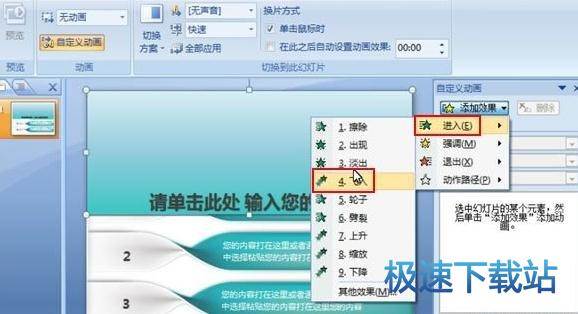
③有了方向,自然也要添加动作路径,单击添加效果--动作路径--向上。
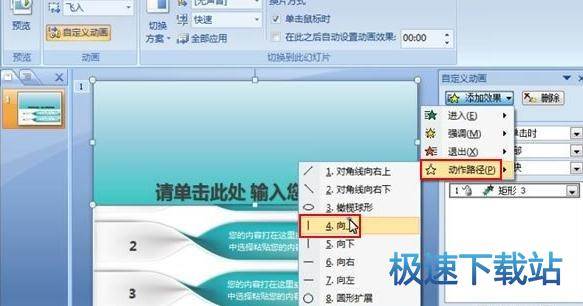
④然后在为标题行添加同样的动作路径,向上,按住Shift键调整路径高低,图中红绿箭头就表示路径。

⑤选中序号3右侧的标题框,添加效果--进入--飞入。

⑥方向当然也是自顶部,从顶部下落。

以上就是ppt2007制作螺旋状动画教程,希望可以帮助到大家。
WPS PowerPoint 2017.11.30 官方版
- 软件性质:国产软件
- 授权方式:共享版
- 软件语言:简体中文
- 软件大小:66644 KB
- 下载次数:21332 次
- 更新时间:2019/4/6 0:27:33
- 运行平台:WinAll...
- 软件描述:WPS Office PowerPoint,是金山公司的演示文稿软件。用户可以在... [立即下载]
相关资讯
相关软件
电脑软件教程排行
- 怎么将网易云音乐缓存转换为MP3文件?
- 比特精灵下载BT种子BT电影教程
- 土豆聊天软件Potato Chat中文设置教程
- 怎么注册Potato Chat?土豆聊天注册账号教程...
- 浮云音频降噪软件对MP3降噪处理教程
- 英雄联盟官方助手登陆失败问题解决方法
- 蜜蜂剪辑添加视频特效教程
- 比特彗星下载BT种子电影教程
- 好图看看安装与卸载
- 豪迪QQ群发器发送好友使用方法介绍
最新电脑软件教程
- 生意专家教你如何做好短信营销
- 怎么使用有道云笔记APP收藏网页链接?
- 怎么在有道云笔记APP中添加文字笔记
- 怎么移除手机QQ导航栏中的QQ看点按钮?
- 怎么对PDF文档添加文字水印和图片水印?
- 批量向视频添加文字水印和图片水印教程
- APE Player播放APE音乐和转换格式教程
- 360桌面助手整理桌面图标及添加待办事项教程...
- Clavier Plus设置微信电脑版快捷键教程
- 易达精细进销存新增销售记录和商品信息教程...
软件教程分类
更多常用电脑软件
更多同类软件专题












